w10软键盘怎么调出来 win10电脑软键盘怎么打开
更新时间:2023-03-02 11:15:43作者:qiaoyun
软键盘是电脑中自带的一个工具,在输入一些特殊符号或者遇到键盘坏掉的时候,可以打开软键盘来进行操作,只是很多w10系统用户不知道软键盘怎么调出来,针对此问题,接下来就给大家讲述一下win10电脑软键盘的详细打开方法吧。
方法如下:
1、在键盘上按下【win】键,进入开始界面,点击【设置】。
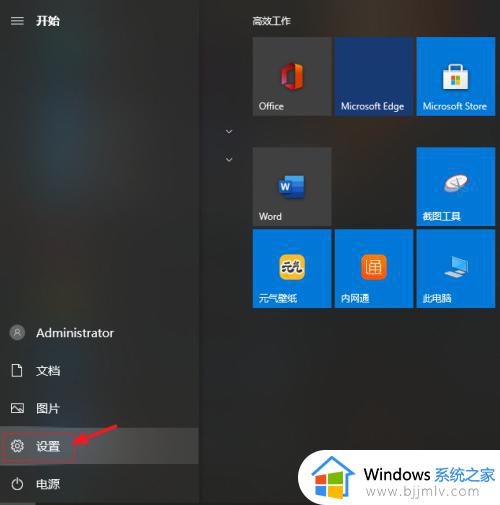
2、在设置界面中选择【轻松使用】。
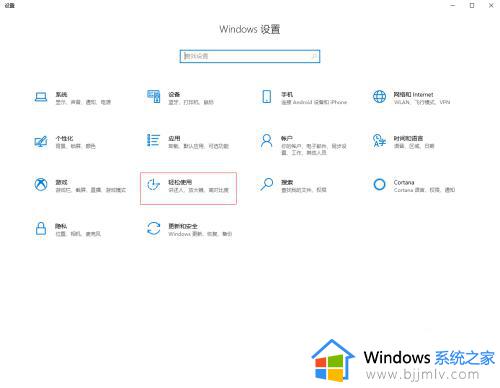
3、在左侧下拉找到并点击【键盘】,然后在右侧打开【使用屏幕键盘】即可调出软键盘使用了。
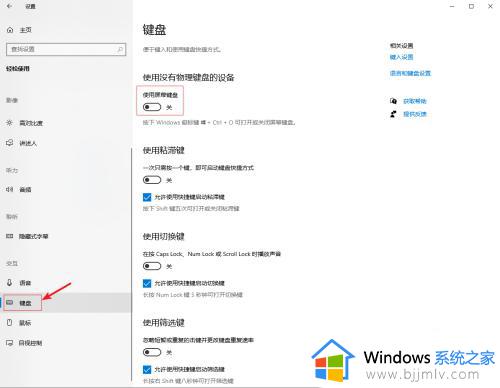
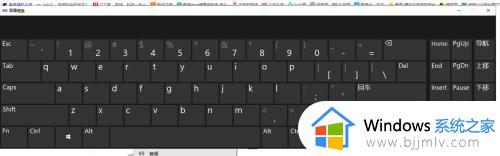
以上给大家介绍的就是win10电脑软键盘怎么打开的详细内容,大家可以参考上述方法步骤来进行解决,希望可以帮助到大家。
w10软键盘怎么调出来 win10电脑软键盘怎么打开相关教程
- win10的软键盘怎么调出来 win10系统软键盘怎么打开
- win10电脑键盘怎么调出来 win10的软键盘如何调出来
- win10怎么调出电脑软键盘 win10电脑自带的键盘如何调出来
- win10怎么调出软键盘 win10软键盘怎么打开
- win10软键盘怎么打开 win10如何调出软键盘
- win10如何打开软键盘快捷键 win10软键盘快捷键怎么打开
- win10没键盘怎么调出软键盘 win10电脑没有键盘如何调出桌面键盘
- win10桌面键盘怎么调出来 电脑win10如何调出桌面键盘
- win10触摸键盘怎么打开 win10触摸键盘如何调出来
- win10模拟键盘怎么调出来 win10模拟键盘在哪里打开
- win10如何看是否激活成功?怎么看win10是否激活状态
- win10怎么调语言设置 win10语言设置教程
- win10如何开启数据执行保护模式 win10怎么打开数据执行保护功能
- windows10怎么改文件属性 win10如何修改文件属性
- win10网络适配器驱动未检测到怎么办 win10未检测网络适配器的驱动程序处理方法
- win10的快速启动关闭设置方法 win10系统的快速启动怎么关闭
热门推荐
win10系统教程推荐
- 1 windows10怎么改名字 如何更改Windows10用户名
- 2 win10如何扩大c盘容量 win10怎么扩大c盘空间
- 3 windows10怎么改壁纸 更改win10桌面背景的步骤
- 4 win10显示扬声器未接入设备怎么办 win10电脑显示扬声器未接入处理方法
- 5 win10新建文件夹不见了怎么办 win10系统新建文件夹没有处理方法
- 6 windows10怎么不让电脑锁屏 win10系统如何彻底关掉自动锁屏
- 7 win10无线投屏搜索不到电视怎么办 win10无线投屏搜索不到电视如何处理
- 8 win10怎么备份磁盘的所有东西?win10如何备份磁盘文件数据
- 9 win10怎么把麦克风声音调大 win10如何把麦克风音量调大
- 10 win10看硬盘信息怎么查询 win10在哪里看硬盘信息
win10系统推荐